Trebuie să porniți automat programele pe KDE Plasma 5 când vă conectați? Există mai multe moduri de a lansa cu succes programele automat atunci când vă conectați la mediul desktop Plasma 5. În acest ghid, vom vorbi despre toate modalitățile de a face acest lucru.
Pornire automată a programelor din GUI
KDE Plasma 5 are un instrument excelent GUI pe care utilizatorii îl pot utiliza pentru a configura aplicațiile pentru pornirea automată în timpul conectării. Pentru a accesa acest instrument, va trebui să vă îndreptați către zona de setări de sistem din Plasma.
Accesarea zonei de setări a sistemului începe apăsând pe Win de pe tastatură și tastând „Setări sistem”. Apoi, în rezultatele căutării, faceți clic pe rezultatul aplicației care spune „Instrumente de configurare pentru computerul dvs.”.
Cu zona de setări a sistemului deschisă, căutați „Spatiu de lucru” în lista din stânga. În această zonă, sortați și faceți clic pe opțiunea „Pornire și oprire”.
Odată ajuns în secțiunea „Pornire și oprire” din „Spațiu de lucru” din aplicația Setări sistem, găsiți „Pornire automată” și selectați-l cu mouse-ul pentru a-i accesa setările.
Pentru a configura un program să se lanseze automat în timpul autentificării KDE Plasma 5, faceți clic pe butonul „Adăugați program” cu mouse-ul. De acolo, căutați prin categoriile de aplicații pentru programul pe care doriți să îl porniți automat și faceți clic pe „OK” pentru a-l adăuga ca intrare de pornire. Repetați procesul de câte ori este necesar pentru a vă asigura că toate programele dvs. se deschid automat în timpul conectării.
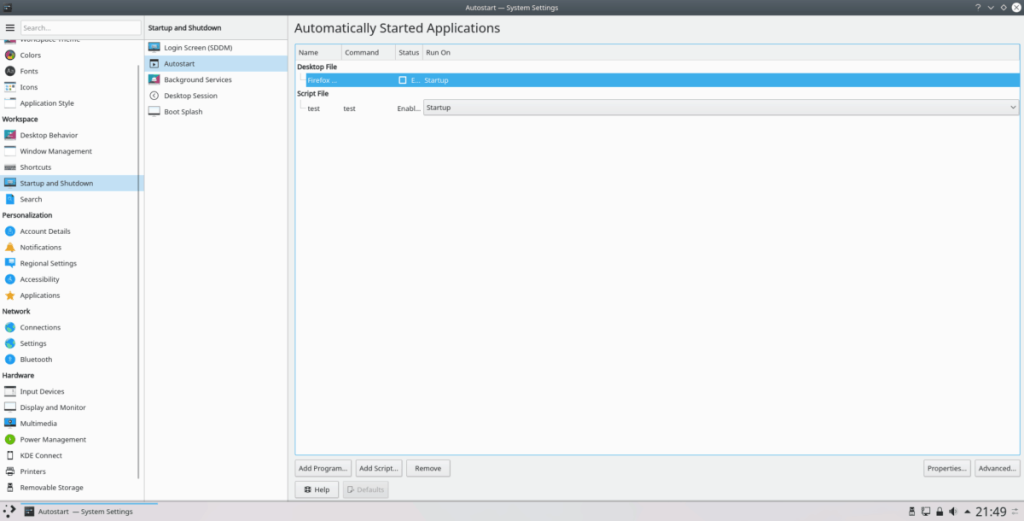
Ați terminat de adăugat programe la pornirea automată pentru KDE Plasma 5? Finalizați procesul prin închiderea aplicației. Se va aplica automat modificările făcute.
Pornirea automată a scripturilor Bash cu GUI
O caracteristică excelentă pe care KDE Plasma 5 o are deasupra altor medii desktop Linux este că instrumentul Autostart GUI permite utilizatorilor să ruleze automat scripturi Bash în timpul autentificarii.
Pentru a face acest lucru, mergeți la secțiunea „Pornire automată” din Setările sistemului (Setări sistem > Spațiu de lucru > Pornire și oprire > Pornire automată). Apoi, în secțiunea Autostart, găsiți butonul „Adăugați Script” și faceți clic pe el cu mouse-ul.
După ce faceți clic pe butonul „Adăugați Script”, va apărea o fereastră GUI. În această fereastră, adăugați locația exactă a scriptului Bash, astfel încât KDE Plasma să-l lanseze corect.
Notă: debifați butonul „Creați ca link simbolic” doar dacă știți ce este un link simbolic. În caz contrar, lăsați caseta bifată.
Odată ce calea către scriptul Bash este încărcată în fereastra GUI, faceți clic pe butonul „OK” pentru a o adăuga ca intrare de pornire. Repetați acest proces de câte ori doriți pentru a lansa toate scripturile la pornire.
Când ați terminat de adăugat intrările de pornire a scriptului Bash, închideți fereastra Autostart. Toate modificările vor intra automat în vigoare.
Eliminarea programului/scriptului din pornirea automată cu GUI
V-ați săturat de programele sau scripturile care pornesc automat? Decizi că nu vrei să ruleze nimic în momentul în care te autentifici? Iată ce să faci. Mergeți la secțiunea Autostart din Setări sistem ( Setări sistem > Spațiu de lucru > Pornire și oprire > Pornire automată).
În zona Autostart, căutați lista de programe și script-uri de pornire. Îndreptați-vă către intrarea pe care doriți să o împiedicați să se încarce și selectați-o cu mouse-ul. După aceea, faceți clic pe butonul „Eliminare” pentru a-l dezactiva.
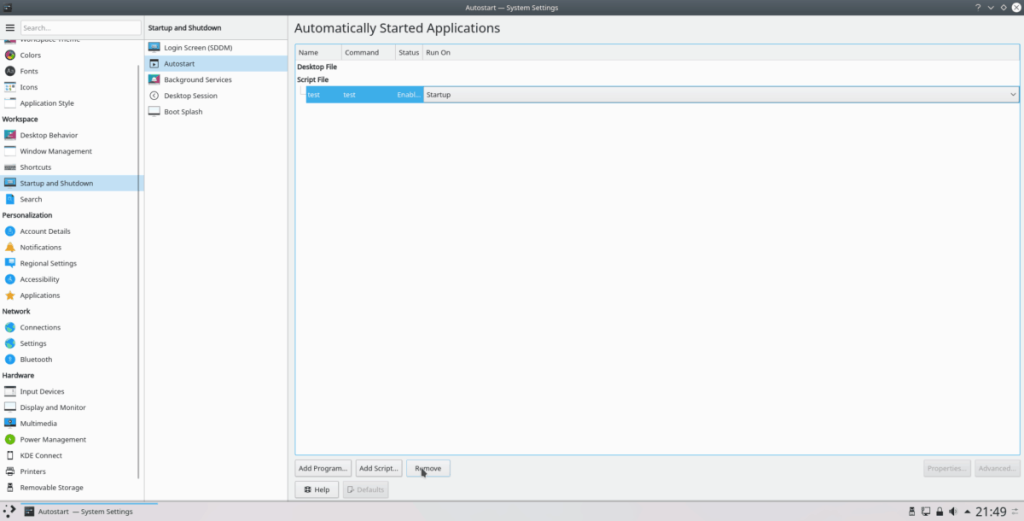
Când toate intrările sunt eliminate, închideți fereastra Autostart. Modificările ar trebui să intre automat în vigoare.
Pornire automată a programelor prin terminal
Utilizarea interfeței grafice nu este singura modalitate prin care puteți configura KDE Plasma 5 pentru a încărca programe automat la autentificare. Dacă nu vă place ruta GUI, este posibil să setați pornirea automată prin linia de comandă.
Pentru a configura pornirea automată prin terminalul de pe KDE Plasma 5, trebuie mai întâi să mutați sesiunea de linie de comandă din folderul principal (~) în /usr/share/applications /, deoarece aici Linux păstrează toate comenzile rapide ale programului.
cd /usr/share/applications/
Folosind comanda ls , listați toate elementele din directorul /usr/share/applications .
ls
Sau, dacă întâmpinați probleme la sortarea listei uriașe de fișiere de comenzi rapide, încercați:
ls | grep „nume program”
După ce ați găsit numele programului, luați-l și conectați-l la comanda CP de mai jos pentru a crea o nouă intrare de pornire.
mkdir -p ~/.config/autostart/
cp programname.desktop ~/.config/autostart/
Actualizați permisiunile fișierului pentru a vă asigura că KDE va gestiona corect comanda rapidă a aplicației.
sudo chmod +x ~/.config/autostart/programname.desktop
Repetați acest proces de câte ori doriți pentru a crea intrări de pornire pentru KDE prin linia de comandă.
Eliminarea pornirii automate a programului din terminal
Pentru a elimina o intrare de pornire automată din KDE Plasma în linia de comandă, trebuie să mutați sesiunea terminalului din directorul principal (~) în folderul ~/.config/autostart/ .
cd ~/.config/autostart
În interiorul folderului, rulați comanda ls pentru a vizualiza articolele din folder.
ls
Aruncă o privire la conținutul acestui director și introduceți numele aplicațiilor pe care doriți să le ștergeți în comanda rm de mai jos.
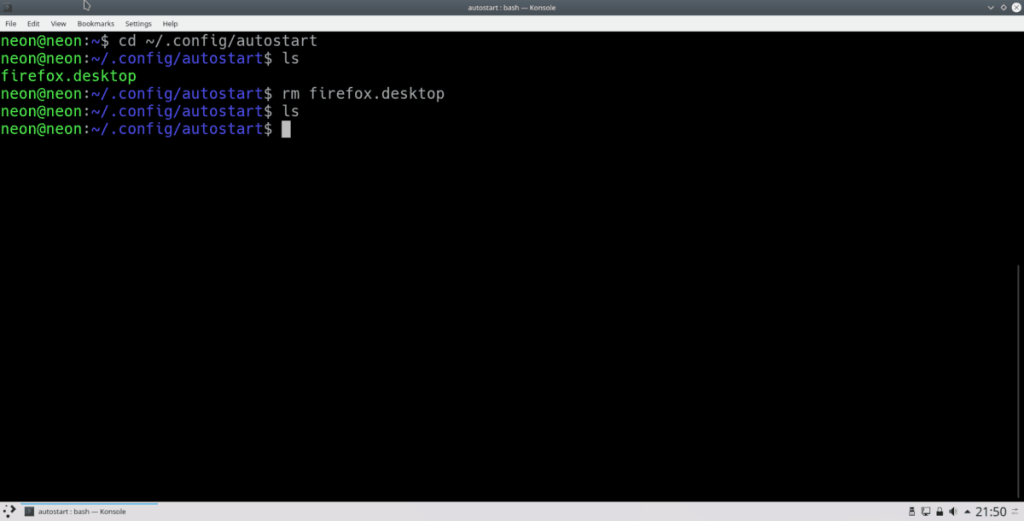
rm programname.desktop

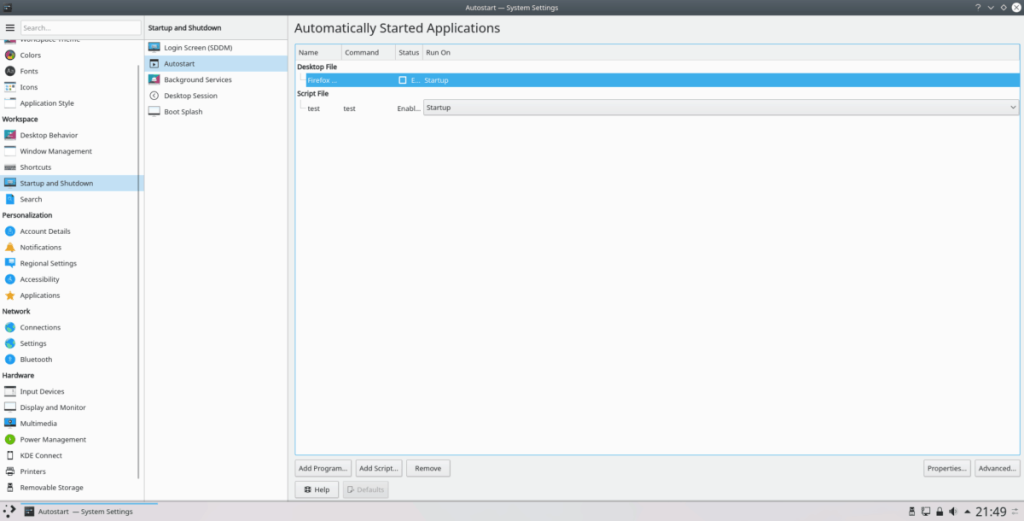
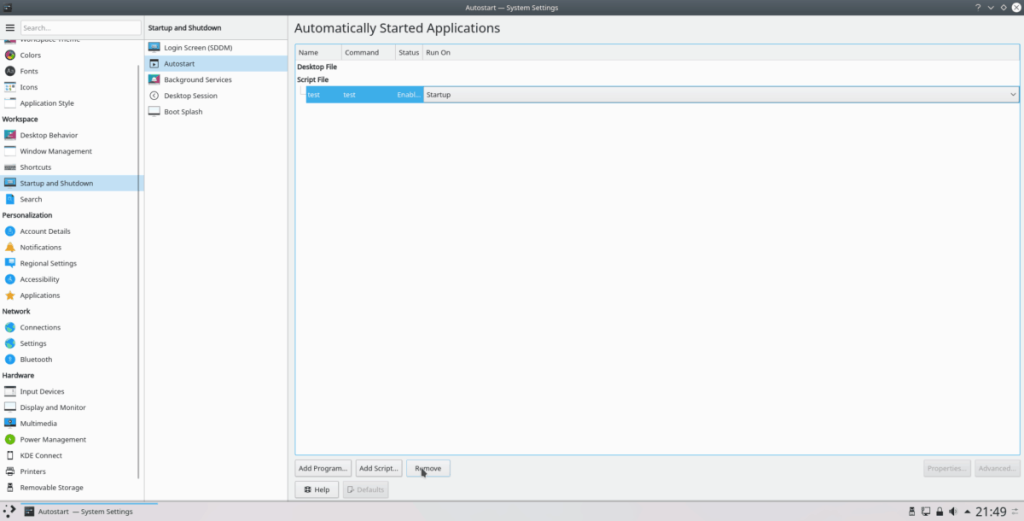
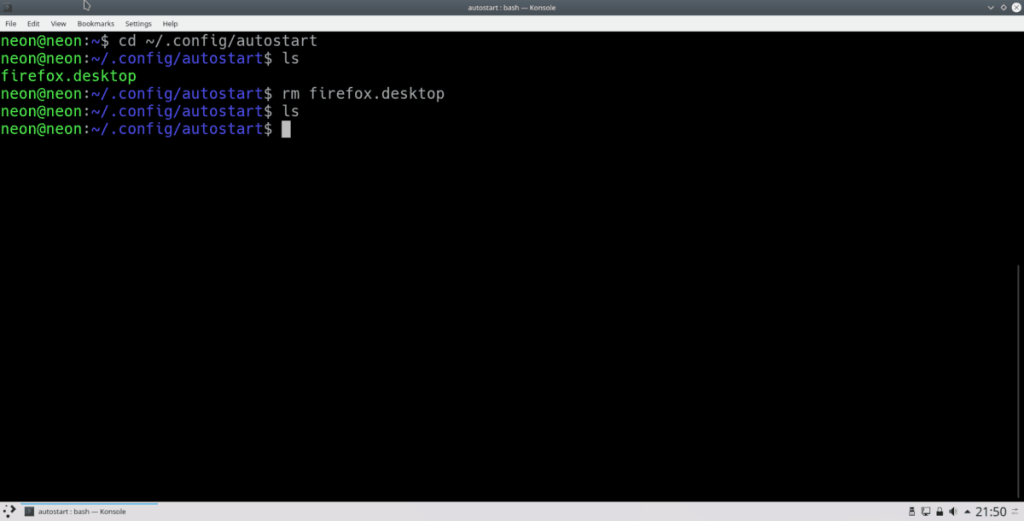



![Descarcă FlightGear Flight Simulator gratuit [Distrează-te] Descarcă FlightGear Flight Simulator gratuit [Distrează-te]](https://tips.webtech360.com/resources8/r252/image-7634-0829093738400.jpg)




